Ας υποθέσουμε ότι μόλις τραβήξατε ένα φοβερό βίντεο χρησιμοποιώντας το iPhone σας και θέλετε να το μοιραστείτε στα κοινωνικά σας μέσα. Για αυτό θα πρέπει να το ρυθμίσετε με κάποια δροσερή μουσική και εφέ, ώστε να προσελκύσετε την προσοχή των άλλων αμέσως.

Ωστόσο, μπορεί να μην θέλετε να συνδεθείτε στο iTunes σας και να υποφέρετε από την επίπονη διαδικασία της προσθήκης μουσικής σε ένα βίντεο iPhone. Ο χρόνος είναι ουσιώδης αυτές τις μέρες και λίγα λεπτά μπορεί να σημαίνει μεγάλη διαφορά. Γι 'αυτό θα πρέπει να μάθετε τους καλύτερους τρόπους για να προσθέσετε μουσική σε βίντεο στο iPhone.
- Μέρος 1: Πώς να προσθέσετε μουσική σε ένα iPhone Video Professionally
- Μέρος 2: Πώς να προσθέσετε μουσική σε ένα βίντεο στο iPhone μέσω του iMovie
- Μέρος 3: Πώς να προσθέσετε μουσική σε ένα βίντεο iPhone με το InShot
Μέρος 1: Πώς να προσθέσετε μουσική σε ένα iPhone Video Professionally
Apeaksoft Video Converter Ultimate είναι ένα επαγγελματικό εργαλείο για να προσθέσετε μουσική σε βίντεο iPhone. Περιέχει πολλά πλεονεκτήματα από το iTunes, όπως:
- Προσθέστε μουσική υπόκρουση στα βίντεό σας με λίγα βήματα.
- Επεξεργαστείτε πολλαπλά βίντεο ταυτόχρονα χρησιμοποιώντας το πολυ-νήμα.
- Συμπεριλάβετε εκτενή εργαλεία επεξεργασίας βίντεο, όπως καλλιέργεια, περιστροφή, κλπ.
- Προστατεύστε και βελτιστοποιήστε την ποιότητα του βίντεο ενώ προσθέτετε μουσική.
Με μια λέξη, το Video Converter Ultimate είναι ο καλύτερος τρόπος να προσθέσετε μουσική στα βίντεο του iPhone σας χωρίς απώλεια ποιότητας.
Πώς να προσθέσετε την αγαπημένη σας μουσική σε ένα βίντεο iPhone
Βήμα 1. Εισαγωγή βίντεο iPhone
Το Video Converter Ultimate είναι το λογισμικό επιφάνειας εργασίας, έτσι πρέπει να μεταφέρετε βίντεο από το iPhone στον υπολογιστή σας Apeaksoft iPhone Transfer.
Συνδέστε το iPhone σας στο iPhone Μεταφέρετε μέσω του καλωδίου Lightning, πηγαίνετε στο Βίντεο καρτέλα, κάντε δεξί κλικ στα βίντεο που θέλετε και επιλέξτε Εξαγωγή σε Η / Υ προς την μεταφορά μουσικής από το iPhone στον υπολογιστή.
Στη συνέχεια, ανοίξτε το Video Converter Ultimate μετά την εγκατάσταση του στον υπολογιστή σας.
Πατήστε Προσθήκη αρχείου μενού στην επάνω κορδέλα και εισάγετε τα βίντεο iPhone που θέλετε να επεξεργαστείτε.

Βήμα 2. Προσθέστε μουσική στα βίντεο iPhone
Εντοπίστε ένα βίντεο iPhone στην περιοχή της βιβλιοθήκης, κάντε κλικ στο πρόσθεση κουμπί δίπλα στο Ήχου επιλογή για να ενεργοποιήσετε το παράθυρο διαλόγου Άνοιγμα αρχείου. Βρείτε τη μουσική υπόκρουση και κάντε κλικ Ανοικτό για να την προσθέσετε στο βίντεο του iPhone σας. Στη συνέχεια πατήστε το Δοκιμάστε να παίξετε κουμπί κάτω από το ενσωματωμένο πρόγραμμα αναπαραγωγής πολυμέσων για προεπισκόπηση του αποτελέσματος.

Βήμα 3. Εξαγωγή βίντεο για αναπαραγωγή στο iPhone
Αν είστε ικανοποιημένοι με τα βίντεο iPhone που έχουν προσθέσει την αγαπημένη σας μουσική, μεταβείτε στην κάτω περιοχή και εξαγάγετε τα βίντεο. Ξεδιπλώστε το Προφίλ ⬇️ και επιλέξτε MP4 Ή άλλο μορφή βίντεο iPhone από το δέντρο μενού. Για να αναπαραγάγετε τα βίντεο στο iPhone σας, επιλέξτε το μοντέλο iPhone σας Προφίλ ⬇️. Ορίστε τον κατάλογο προορισμού πατώντας Αναζήτηση κουμπί. Μόλις χτυπήσετε το Μετατρέπω , το Video Converter Ultimate θα κάνει το υπόλοιπο έργο.
Στη συνέχεια, μεταφορτώστε τα βίντεο στο iPhone με το iPhone Transfer.

Μέρος 2: Πώς να προσθέσετε μουσική σε ένα βίντεο στο iPhone μέσω του iMovie
Η εφαρμογή iMovie είναι ο επεξεργαστής βίντεο που αναπτύχθηκε από την Apple για iPhone, iPad και MacOS. Είναι ένας ελεύθερος τρόπος να προσθέσετε μουσική σε ένα βίντεο, ακόμα και το Το iMovie κατέγραψε βίντεο στο iPhone. Επιπλέον, δεν απαιτεί υπολογιστή, αν και δεν μπορεί να επεξεργαστεί μεγάλα αρχεία βίντεο.
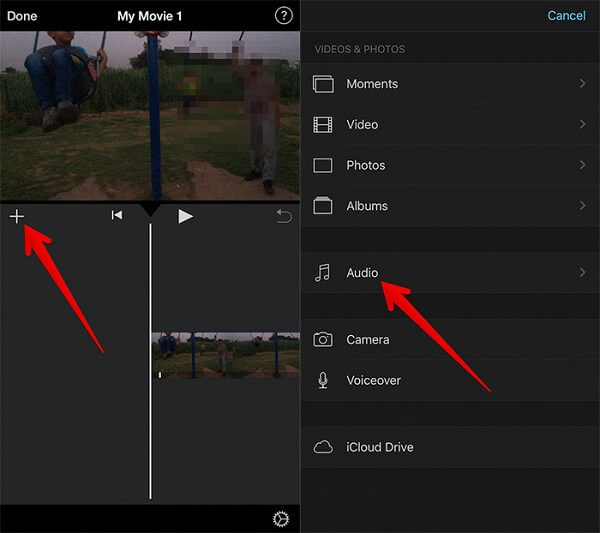
Βήμα 1. Εκτελέστε την εφαρμογή iMovie από την αρχική οθόνη. Εάν δεν το έχετε στο iPhone σας, μπορείτε να το κατεβάσετε απευθείας από το App Store.
Βήμα 2. Δημιουργήστε ένα νέο έργο και εισαγάγετε το βίντεο στο οποίο θέλετε να προσθέσετε τη μουσική. Μεταβείτε στο πλαίσιο για να προσθέσετε μουσική στη χρονολογική σειρά.
Βήμα 3. Παρακέντηση Αλλαγή και μετά χτυπήστε Πρόσθεση κουμπί. Στη συνέχεια, μετακινηθείτε προς τα κάτω για να βρείτε και να πατήσετε το Ήχου επιλογή.
Βήμα 4. Στη συνέχεια, θα παρουσιαστεί η βάση δεδομένων ήχου που έχει ταξινομηθεί από το Θέμα Μουσική, Ηχητικά Εφέ, Λίστες, Άλμπουμ, Καλλιτέχνες, να τραγούδια.
Βήμα 5. Για να προσθέσετε τη μουσική σας στο βίντεο στο iPhone, επιλέξτε Τραγούδια και περιηγηθείτε στο τραγούδι που θέλετε. Αγγίξτε το για να ακούσετε εκ των προτέρων και έπειτα αγγίξτε το Χρήση για να το προσθέσετε στο βίντεο.
Αφού προστεθεί η μουσική στο βίντεο στο iPhone, θα μεταφερθείτε στην κύρια διασύνδεση και η μουσική θα εμφανιστεί στη χρονολογική σειρά. Μπορείτε να επεξεργαστείτε τη μουσική υπόκρουση και να προσθέσετε περισσότερες από μία μουσικές υπόκρουση σε ένα μόνο βίντεο στο iPhone. Η εφαρμογή iMovie προσφέρει επίσης κάποια ηχητικά εφέ και μουσική θεμάτων για τα βίντεό σας.
Μέρος 3Πώς να προσθέσετε μουσική σε ένα βίντεο iPhone με το InShot
Εκτός από την εφαρμογή iMovie, υπάρχουν διάφορες εφαρμογές τρίτων κατασκευαστών που έχουν σχεδιαστεί για την προσθήκη μουσικής σε ένα βίντεο στο iPhone. Το InShot, για παράδειγμα, είναι ένας από τους απλούς επεξεργαστές βίντεο για iOS που έχει τη δυνατότητα να τροποποιήσει τη μουσική υπόκρουση των βίντεό σας.

Βήμα 1. Εγκαταστήστε την εφαρμογή επεξεργασίας βίντεο από το App Store. Προετοιμάστε τη μουσική που θέλετε να προσθέσετε στο βίντεό σας. Αν το έχετε κατεβάσει στον υπολογιστή σας, μεταφέρετε το στο iPhone σας μέσω email ή άλλης μεθόδου.
Βήμα 2. Βρείτε τη μουσική στη μνήμη ηλεκτρονικού ταχυδρομείου ή του iPhone σας, αγγίξτε το τραγούδι μέχρι να εμφανιστεί το πλαίσιο εργαλείων, επιλέξτε InShot για να το προσθέσετε στο Λήψη μουσικής φάκελο.
Βήμα 3. Ανοίξτε την εφαρμογή επεξεργασίας βίντεο, επιλέξτε Βίντεο και εισαγάγετε το βίντεο που θέλετε να επεξεργαστείτε.
Βήμα 4. Αγγίξτε το Ήχου κουμπί στο κάτω μέρος της οθόνης σας και θα έχετε τρεις επιλογές, Τραγούδια, επιδράσεις και Ρεκόρ.
Βήμα 5. Επιλέγω Πίστα και θα δείτε πολλές καρτέλες. Παω σε Λήψη μουσικής φάκελο.
Βήμα 6. Αγγίξτε το τραγούδι που θέλετε και μπορείτε να το ακούσετε εκ των προτέρων. Εάν είναι σωστό, πατήστε το ΧΡΗΣΗ κουμπί δίπλα στο τραγούδι.
Βήμα 7. Στη συνέχεια, θα μεταφερθείτε στην οθόνη του προγράμματος επεξεργασίας ήχου. Εδώ μπορείτε να κόψετε τον ήχο, να ρυθμίσετε την ένταση ήχου και να ρυθμίσετε Εξαφανίστε or Fade In αποτέλεσμα.
Βήμα 8. Αγγίξτε το Ολοκληρώθηκε για να το επιβεβαιώσετε και να αποθηκεύσετε το αποτέλεσμα στις Φωτογραφίες σας. Αν το τραγούδι σας είναι μεγαλύτερο από το βίντεο, ο επεξεργαστής θα κόψει αυτόματα το τραγούδι σας.
Συμπέρασμα
Η προεγκατεστημένη εφαρμογή Φωτογραφίες στο iPhone είναι ευπροσάρμοστη. Έχετε τη δυνατότητα να κόψετε τα βίντεο και να χρησιμοποιήσετε φίλτρα. Ωστόσο, δεν μπορείτε να προσθέσετε μουσική υπόκρουση σε ένα βίντεο μέσα στο Photos. Το εκπαιδευτικό μας πρόγραμμα παραπάνω έχει μοιραστεί τρεις καλύτερους τρόπους για να προσθέσετε μουσική σε ένα βίντεο στο iPhone. Μπορείτε να πάρετε το αγαπημένο σας και να ακολουθήσετε τον οδηγό μας για να κάνετε τα βίντεο πιο ελκυστικά. Ελπίζουμε ότι οι προτάσεις σας θα σας βοηθήσουν.



 Αποκατάσταση στοιχείων iPhone
Αποκατάσταση στοιχείων iPhone Αποκατάσταση συστήματος iOS
Αποκατάσταση συστήματος iOS Δημιουργία αντιγράφων ασφαλείας και επαναφορά δεδομένων iOS
Δημιουργία αντιγράφων ασφαλείας και επαναφορά δεδομένων iOS iOS οθόνη εγγραφής
iOS οθόνη εγγραφής MobieTrans
MobieTrans Μεταφορά iPhone
Μεταφορά iPhone iPhone Γόμα
iPhone Γόμα Μεταφορά μέσω WhatsApp
Μεταφορά μέσω WhatsApp Ξεκλείδωμα iOS
Ξεκλείδωμα iOS Δωρεάν μετατροπέας HEIC
Δωρεάν μετατροπέας HEIC Αλλαγή τοποθεσίας iPhone
Αλλαγή τοποθεσίας iPhone Android Ανάκτηση Δεδομένων
Android Ανάκτηση Δεδομένων Διακεκομμένη εξαγωγή δεδομένων Android
Διακεκομμένη εξαγωγή δεδομένων Android Android Data Backup & Restore
Android Data Backup & Restore Μεταφορά τηλεφώνου
Μεταφορά τηλεφώνου Ανάκτηση δεδομένων
Ανάκτηση δεδομένων Blu-ray Player
Blu-ray Player Mac Καθαριστικό
Mac Καθαριστικό DVD Creator
DVD Creator Μετατροπέας PDF Ultimate
Μετατροπέας PDF Ultimate Επαναφορά κωδικού πρόσβασης των Windows
Επαναφορά κωδικού πρόσβασης των Windows Καθρέφτης τηλεφώνου
Καθρέφτης τηλεφώνου Video Converter Ultimate
Video Converter Ultimate Πρόγραμμα επεξεργασίας βίντεο
Πρόγραμμα επεξεργασίας βίντεο Εγγραφή οθόνης
Εγγραφή οθόνης PPT σε μετατροπέα βίντεο
PPT σε μετατροπέα βίντεο Συσκευή προβολής διαφανειών
Συσκευή προβολής διαφανειών Δωρεάν μετατροπέα βίντεο
Δωρεάν μετατροπέα βίντεο Δωρεάν οθόνη εγγραφής
Δωρεάν οθόνη εγγραφής Δωρεάν μετατροπέας HEIC
Δωρεάν μετατροπέας HEIC Δωρεάν συμπιεστής βίντεο
Δωρεάν συμπιεστής βίντεο Δωρεάν συμπιεστής PDF
Δωρεάν συμπιεστής PDF Δωρεάν μετατροπέας ήχου
Δωρεάν μετατροπέας ήχου Δωρεάν συσκευή εγγραφής ήχου
Δωρεάν συσκευή εγγραφής ήχου Ελεύθερος σύνδεσμος βίντεο
Ελεύθερος σύνδεσμος βίντεο Δωρεάν συμπιεστής εικόνας
Δωρεάν συμπιεστής εικόνας Δωρεάν γόμα φόντου
Δωρεάν γόμα φόντου Δωρεάν εικόνα Upscaler
Δωρεάν εικόνα Upscaler Δωρεάν αφαίρεση υδατογραφήματος
Δωρεάν αφαίρεση υδατογραφήματος Κλείδωμα οθόνης iPhone
Κλείδωμα οθόνης iPhone Παιχνίδι Cube παζλ
Παιχνίδι Cube παζλ





